笔记本能连大显示屏吗
笔记本电脑在日常使用中有时候需要连接外接显示屏来扩展屏幕空间或者获得更好的视觉体验,但是许多用户可能不清楚笔记本电脑和外接显示屏之间的连接方式和接口类型。在选择外接显示屏时,了解不同的接口类型可以帮助我们更好地使用笔记本电脑和外接显示屏,提升工作效率和娱乐体验。接下来我们将介绍一些常见的笔记本电脑外接显示屏接口类型。
步骤如下:
1.首先我们先将确定我们的笔记本是有这HDMI接口或者是AVG接口,这样我们就可以来选择什么样的显示屏。


2.现如今大多数液晶显示屏都有着HDMI接口,只有老式的笔记本才有着AVG接口。如果不是电脑岁数太大,我们就可以直接选择HDMI接口。

3.首先需要将HD线一段插入笔记本电脑,然后另一段插入液晶显示屏,这样就算是连接成功了,然后将显示屏通电。接下来我们就要设置了。
4.现如今的笔记本电脑设置大多是F10键,点击F10键就可以选择怎么设置。它分为扩展,复制,大家可以根据自己的需要来设置怎么分配显示器,这样子我们就可以使用了。
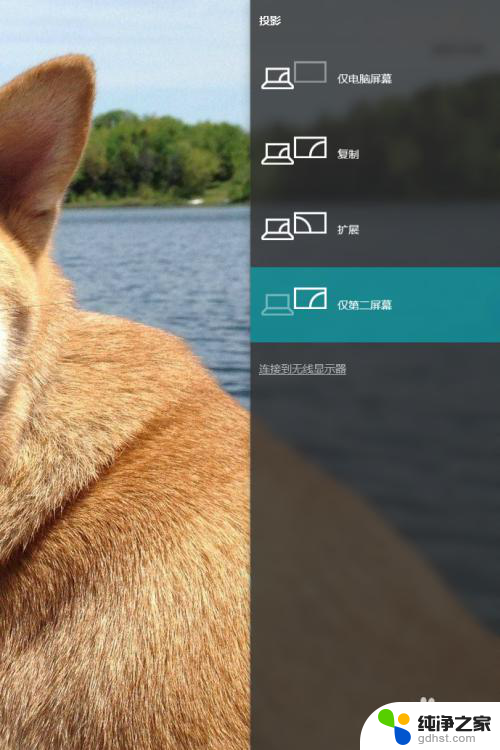
5.但是在使用的过程中,我们只需要液晶显示屏不需要笔记本电脑屏幕。我们可以选择仅第二屏幕,这样子就可以使用,但是每当我们合住笔记本电脑的时候,电脑总会进入睡眠模式,这样我们可以设置一下电源选项来设置。
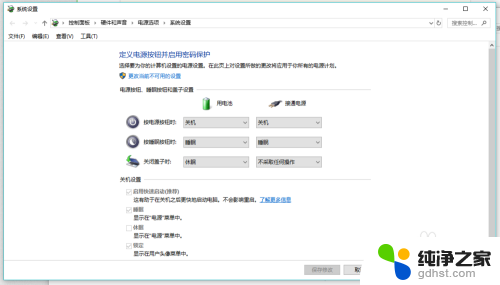
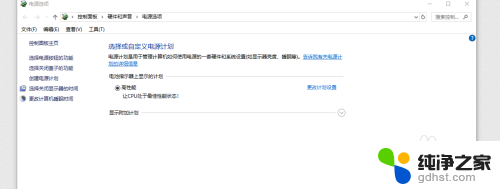
6.这样子我们就可以把显示屏成功的外接,让我们在打游戏看电影的时候,更有视觉冲击与游戏体验。

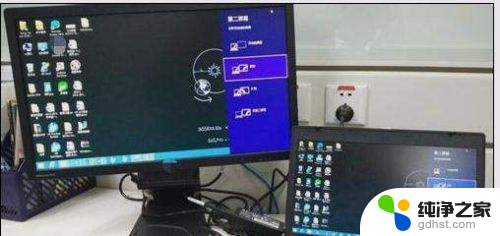
以上就是笔记本是否支持连接大屏幕的全部内容,如果有需要的用户,可以根据小编提供的步骤进行操作,希望对大家有所帮助。
- 上一篇: wps刚做完 找不着了
- 下一篇: 电脑无线感叹号不可上网怎么回事
笔记本能连大显示屏吗相关教程
-
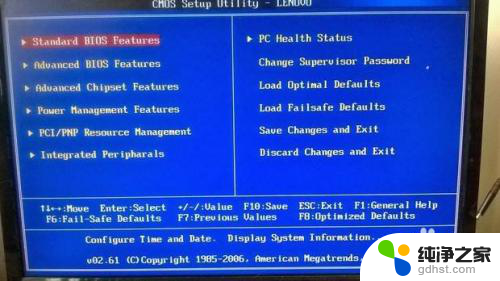 笔记本屏幕不能显示
笔记本屏幕不能显示2024-03-07
-
 笔记本可以用显示屏吗
笔记本可以用显示屏吗2023-11-28
-
 笔记本电脑可以接显示屏吗
笔记本电脑可以接显示屏吗2024-05-20
-
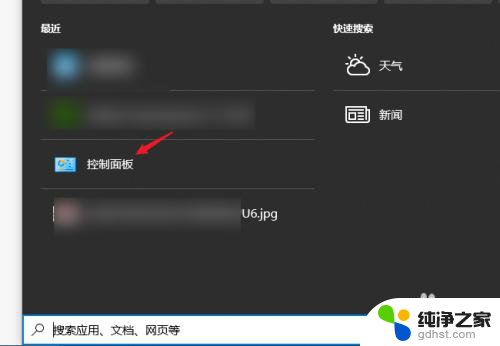 笔记本接显示屏 笔记本可以盖上吗
笔记本接显示屏 笔记本可以盖上吗2024-05-23
电脑教程推荐